La tecnología NFC (Near Field Communication) ha transformado la manera en que interactuamos con nuestros dispositivos, convirtiendo al smartphone en una herramienta aún más versátil. Desde realizar pagos sin contacto hasta conectar accesorios con un simple toque, activar esta función en un móvil Xiaomi, Redmi o POCO es un proceso sencillo que abre un mundo de posibilidades.
A continuación, se detalla el paso a paso para habilitar el NFC, junto con todo lo necesario para sacarle el máximo provecho, resolver dudas comunes y asegurarse de que el dispositivo es compatible.
Cómo activar el NFC en tu móvil Xiaomi paso a paso
Independientemente de si tu dispositivo utiliza MIUI o el más reciente HyperOS, el procedimiento para activar el NFC es prácticamente idéntico y solo toma unos segundos.
Los pasos a seguir son los siguientes:
- Abre la aplicación «Ajustes» en tu dispositivo Xiaomi.
- Desplázate hasta la opción «Conexión y compartir» y pulsa sobre ella.
- Busca la sección «NFC» en el siguiente menú.
- Activa el interruptor que aparece junto a la opción NFC para habilitar la función.
Una vez activado, verás el icono de NFC en la barra de estado, lo que indica que la función está lista para ser utilizada. Adicionalmente, muchos móviles Xiaomi permiten añadir un acceso directo al panel de control para activar o desactivar el NFC de forma aún más rápida, sin necesidad de entrar en los ajustes.
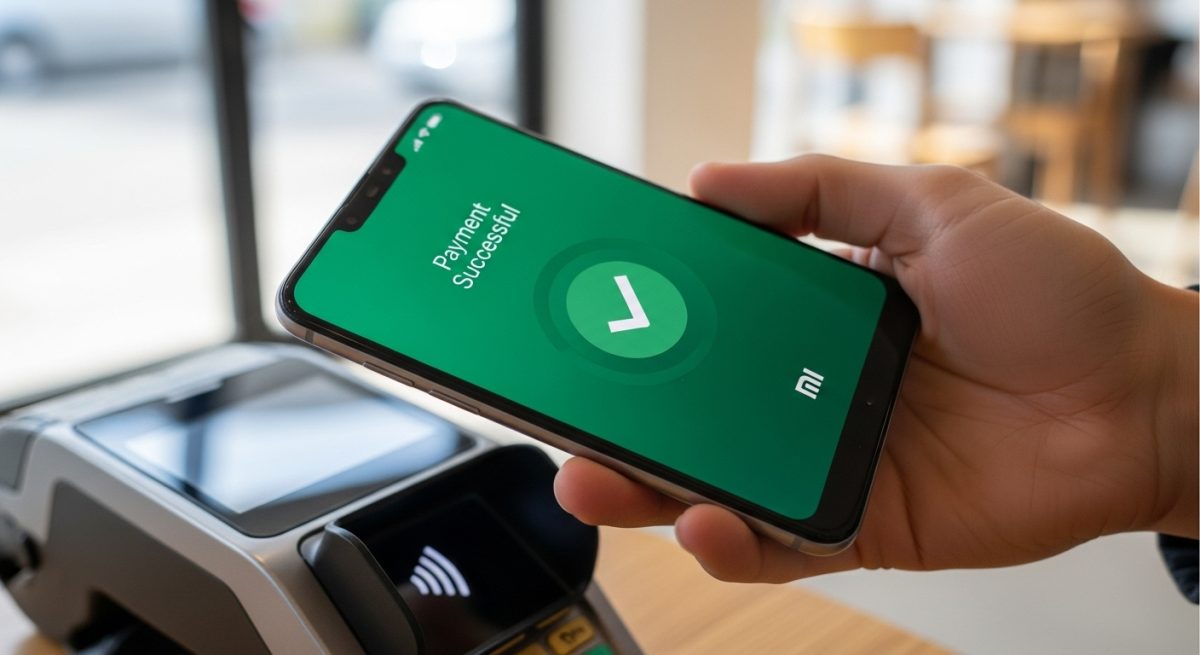
¿Para qué sirve tener el NFC activado?
Aunque su uso más popular es el pago móvil, la tecnología NFC tiene muchas otras aplicaciones prácticas que facilitan tareas cotidianas. Al ser una tecnología de comunicación inalámbrica de corto alcance, permite un intercambio de datos seguro entre dos dispositivos que se encuentren muy cerca.
Estos son algunos de los usos más destacados:
- Pagos sin contacto: Es la función estrella. Permite pagar en tiendas, restaurantes y transporte público simplemente acercando el móvil al datáfono, utilizando aplicaciones como Google Wallet o las apps propias de las entidades bancarias.
- Sincronización instantánea de dispositivos: Facilita la conexión con accesorios como auriculares, altavoces o incluso cámaras de fotos. Con solo acercar el móvil, se emparejan a través de Bluetooth o Wi-Fi sin necesidad de búsquedas manuales.
- Identificación y acceso: Puede usarse como una credencial digital para acceder a oficinas, gimnasios o eventos, sustituyendo a las tarjetas físicas.
- Transferencia de archivos: A través de la función Android Beam (en versiones más antiguas) o Nearby Share, se pueden compartir fotos, contactos o documentos entre dos móviles con solo juntarlos.
- Automatización con etiquetas NFC: Las etiquetas NFC son pequeñas pegatinas programables. Se puede configurar una para que, al acercar el móvil, active el modo «No molestar», abra una aplicación específica o se conecte a la red Wi-Fi de casa.
¿Cómo saber si mi Xiaomi tiene NFC?
No todos los modelos de Xiaomi, Redmi o POCO incluyen esta tecnología, especialmente en las gamas más económicas. Antes de intentar activarla, es fundamental confirmar si el dispositivo es compatible.
Existen varias formas sencillas de verificarlo:
- Revisar los Ajustes: El método más fiable es seguir la ruta Ajustes > Conexión y compartir. Si la opción «NFC» aparece en este menú (aunque esté desactivada), el móvil es compatible. Si no aparece, el terminal no dispone del hardware necesario.
- Consultar la ficha técnica: Al comprar un dispositivo, se puede revisar su hoja de especificaciones en la web del fabricante o de la tienda. La presencia de NFC siempre se destaca como una característica clave.
- Buscar en el panel de control: Deslizar hacia abajo desde la parte superior de la pantalla para abrir el centro de control. En la cuadrícula de accesos directos, se puede buscar el icono de NFC. Si está presente, el móvil es compatible.
Generalmente, los modelos de gama media y alta de Xiaomi suelen incluir NFC, mientras que su presencia en la gama de entrada puede variar. Modelos como las series Xiaomi 14/13, Redmi Note 13/12 Pro y POCO X6/F5 suelen contar con esta conectividad.
Configurar los pagos móviles en tu Xiaomi
Para poder pagar con el móvil, no basta con activar el NFC. También es necesario configurar una aplicación de pagos y añadir una tarjeta de débito o crédito.
Pasos para la configuración de pagos:
- Descarga una aplicación de pago: La más común es Google Wallet (antes Google Pay), que suele venir preinstalada. También se puede utilizar la aplicación del propio banco si ofrece la funcionalidad de pago sin contacto.
- Añade tu tarjeta: Abre la aplicación (por ejemplo, Google Wallet) y sigue las instrucciones para añadir una nueva tarjeta. Normalmente, hay que hacer una foto a la tarjeta o introducir los datos manualmente. El banco enviará un código de verificación por SMS para confirmar la operación.
- Establece la aplicación de pago por defecto: Es un paso crucial para que el sistema sepa qué aplicación usar al acercar el móvil a un terminal de pago. Para ello, hay que ir a:
Ajustes > Conexión y compartir > NFC.- Pulsar en «Aplicación de pago predeterminada» o «Tocar y pagar».
- Seleccionar Google Wallet o la app del banco.
Una vez completados estos pasos, para pagar solo se necesita desbloquear el móvil y acercarlo al datáfono. Por seguridad, la mayoría de los pagos requieren que el teléfono esté desbloqueado mediante PIN, patrón o huella dactilar.
¿Qué hacer si el NFC no funciona?
En ocasiones, pueden surgir problemas que impiden realizar pagos o conectar dispositivos. Si el NFC no funciona en tu Xiaomi, aquí hay algunas soluciones comunes:
- Reiniciar el dispositivo: A menudo, un simple reinicio puede solucionar fallos temporales del software que afectan a la conectividad.
- Comprobar la funda del móvil: Algunas fundas, especialmente las que son muy gruesas o contienen partes metálicas, pueden interferir con la antena NFC. Prueba a quitar la funda para ver si se soluciona el problema.
- Asegurarse de la aplicación de pago predeterminada: Verifica que la aplicación de pago correcta esté seleccionada como predeterminada en los ajustes de NFC, como se explicó en el apartado anterior.
- Borrar la caché de la aplicación: Un error en la app de pagos puede ser el causante. Ve a
Ajustes > Aplicaciones > Gestionar aplicaciones, busca Google Wallet (o la app del banco), y selecciona «Limpiar datos» > «Limpiar caché». - Buscar actualizaciones del sistema: Mantener el móvil actualizado con la última versión de MIUI o HyperOS es importante, ya que las actualizaciones suelen corregir errores y mejorar la estabilidad del sistema.
Si después de probar estas soluciones el problema persiste, podría tratarse de un fallo de hardware. En ese caso, la mejor opción es contactar con el servicio técnico oficial para una revisión profesional.








